Könnyű és gyors Android Root útmutató

Miután rootoltad az Android telefonod, teljes rendszerhozzáférésed lesz, és számos olyan alkalmazást futtathatsz, amelyek root hozzáférést igényelnek.
Az adatok átvitele a régi iPhone-ról egy új Android-eszközre fájdalmas folyamat, elsősorban az utóbbi által használt védett fájlformátumok miatt. Az egyes operációs rendszerek által használt fájlrendszerek miatt bizonyos korlátozások is voltak.
De úgy tűnik, hogy mindez megszűnik a Google által kiadott Váltás Androidra alkalmazással. Vessen egy pillantást rá, és hogyan töltheti le és használhatja iPhone-ján adatainak Androidra való áthelyezéséhez.
Mi az a Váltás Androidra alkalmazás iOS rendszerhez?
A Váltás Androidra alkalmazás a Google által iOS-eszközökre kiadott új alkalmazás. Ez az alkalmazás lehetővé teszi a felhasználók számára, hogy zökkenőmentesen váltsanak iOS-eszközről Android-eszközre anélkül, hogy aggódniuk kellene a különböző fájlformátumok vagy az átviendő adatmennyiség miatt. Ez jelentősen automatizálja azt a folyamatot, amely elméletileg több iOS-felhasználót késztet arra, hogy kipróbálja az Android-eszközöket.
Kapcsolódó: Az utolsó sor már nem érhető el iPhone 13-on Hiba: 9 megoldás a javításra
Követelmények
Íme néhány követelmény, amelyeknek meg kell felelnie, hogy a legtöbbet hozhassa ki az alkalmazásboltban található Váltás Androidra alkalmazásból.
Megjegyzés: Bár a Váltás Androidra alkalmazás képes az adatok nagy részét áthelyezni, az alkalmazásait nem. Ismét manuálisan kell telepítenie minden harmadik féltől származó alkalmazást Android-eszközére.
Kapcsolódó: Hogyan változtassuk meg a fényerőt az iPhone készüléken [AIO]
iPhone-adatainak áthelyezése Androidra a Váltás Androidra alkalmazással
Töltse le és telepítse a Váltás Androidra alkalmazást a fenti link segítségével. A telepítés után indítsa el az alkalmazást, és érintse meg a tartalomjegyzék és az adatvédelmi szabályzat elfogadásához.
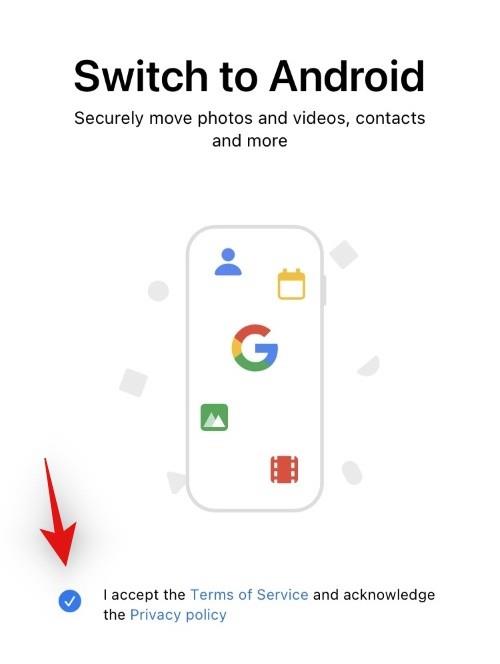
Ha végzett, koppintson a Start gombra.
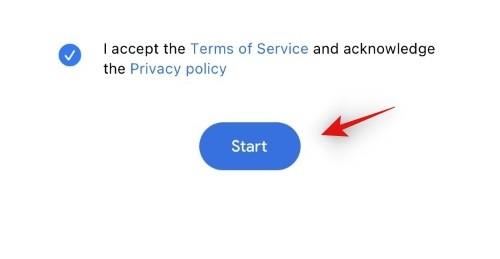
Most meg kell adnia a kamera engedélyét, érintse meg az OK gombot , hogy engedélyezze ugyanezt.
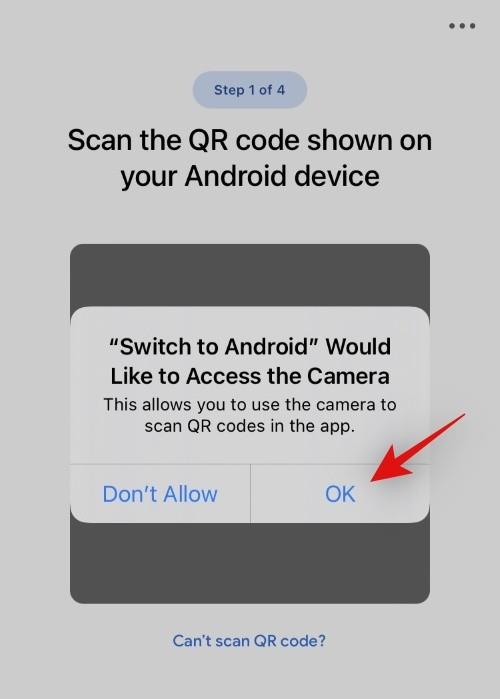
Váltson új Android-eszközére, és kövesse a képernyőn megjelenő utasításokat a beállítás folytatásához, miután a rendszer felkéri az adatok áthelyezésére, válassza ki az adatok átvitelét egy régi eszközről.
Ez arra kéri új (Android 12) eszközét, hogy hozzon létre egy hotspotot, amelyhez a generált QR-kód beolvasásával csatlakozhat iOS-eszközén.
Használja iPhone-ját (a régi eszközt) a QR-kód beolvasásához, és az eszközöket most párosítani kell.
Adja meg a következő engedélyeket a megfelelő adatok Android-eszközére való áthelyezéséhez.
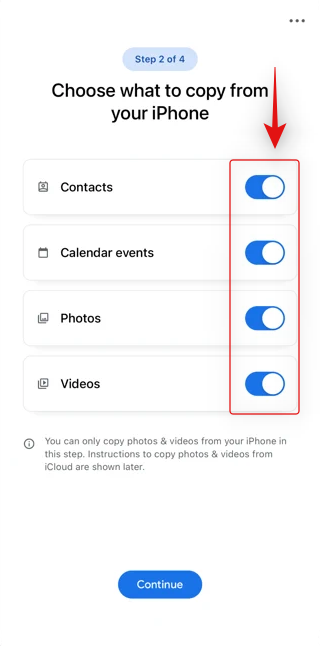
Érintse meg a Folytatás gombot , ha végzett.
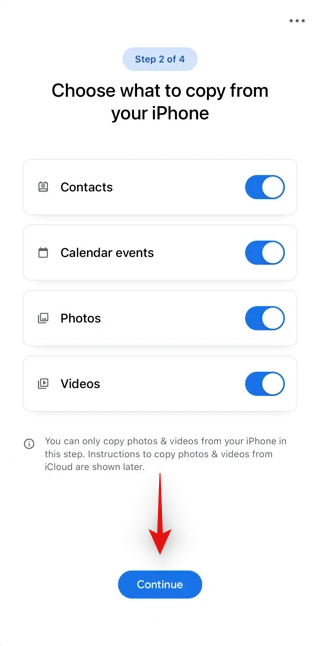
Adatai most átkerülnek Android-eszközére. Ez a sávszélességtől függően eltarthat egy ideig.
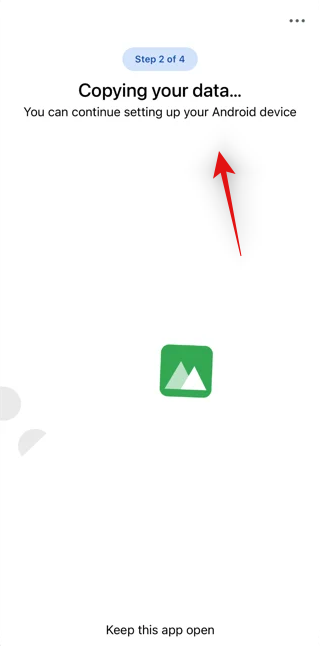
Ha elkészült, a rendszer felkéri az iMessage kikapcsolására. Érintse meg a Ugrás a beállításokhoz elemet , hogy közvetlenül a Beállítások alkalmazásra ugorjon, és tegye ugyanezt.
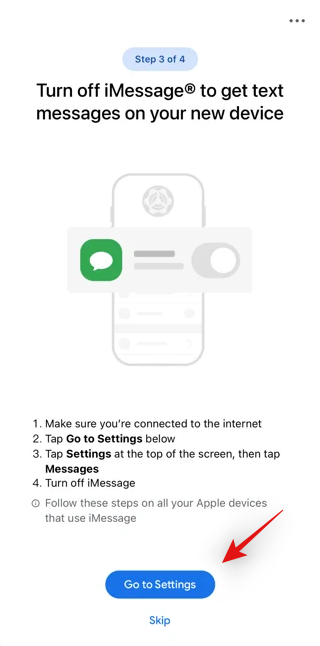
Dönthet úgy is, hogy később manuálisan is kikapcsolja az iMessage szolgáltatást eszközén a Kihagyás lehetőség megérintésével . A Váltás Androidra alkalmazás hozzáférhet és másolhat fotóit és videóit az iCloudból. Ha át kívánja váltani a felhőalapú tárolási szolgáltatásait, akkor ez segíthet ebben. A kezdéshez érintse meg a Kérelem indítása lehetőséget .
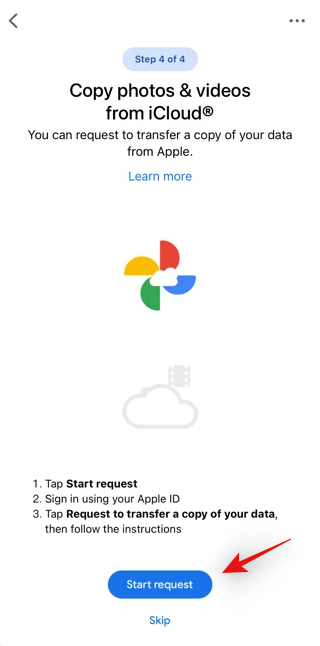
Igazolja személyazonosságát, és koppintson a Kérés elemre az adatok másolatának átviteléhez .
Kövesse a képernyőn megjelenő utasításokat az iCloud-adatok másolásához.
És ez az! Miután az alkalmazás befejezte a teljes folyamatot, az adatokat át kellett volna másolni az új Android-eszközre.
Reméljük , hogy a fenti útmutató segítségével könnyedén tudta használni a Váltás Androidra alkalmazást . Ha bármilyen problémája van vagy kérdése van, nyugodtan tegye fel őket az alábbi megjegyzésekben.
ÖSSZEFÜGGŐ
Miután rootoltad az Android telefonod, teljes rendszerhozzáférésed lesz, és számos olyan alkalmazást futtathatsz, amelyek root hozzáférést igényelnek.
Az Android telefonodon található gombok nem csak a hangerő szabályozására vagy a képernyő felébresztésére szolgálnak. Néhány egyszerű módosítással gyorsbillentyűkké válhatnak egy gyors fotó készítéséhez, zeneszámok átugrásához, alkalmazások elindításához vagy akár a vészhelyzeti funkciók aktiválásához.
Ha a munkahelyeden hagytad a laptopodat, és sürgős jelentést kell küldened a főnöködnek, mit tehetsz? Használd az okostelefonodat. Még kifinomultabb megoldás, ha telefonodat számítógéppé alakítod, hogy könnyebben végezhess több feladatot egyszerre.
Az Android 16 zárképernyő-widgetekkel rendelkezik, amelyekkel tetszés szerint módosíthatja a zárképernyőt, így a zárképernyő sokkal hasznosabb.
Az Android kép a képben módjával lekicsinyítheted a videót, és kép a képben módban nézheted meg, így egy másik felületen nézheted meg, így más dolgokat is csinálhatsz.
A videók szerkesztése Androidon egyszerűvé válik a cikkben felsorolt legjobb videószerkesztő alkalmazásoknak és szoftvereknek köszönhetően. Gondoskodj róla, hogy gyönyörű, varázslatos és elegáns fotóid legyenek, amelyeket megoszthatsz barátaiddal a Facebookon vagy az Instagramon.
Az Android Debug Bridge (ADB) egy hatékony és sokoldalú eszköz, amely számos dolgot lehetővé tesz, például naplók keresését, alkalmazások telepítését és eltávolítását, fájlok átvitelét, egyéni ROM-ok rootolását és flashelését, valamint eszközmentések létrehozását.
Automatikusan kattintó alkalmazásokkal. Nem kell sokat tenned játékok, alkalmazások vagy az eszközön elérhető feladatok használata közben.
Bár nincs varázsmegoldás, a készülék töltésének, használatának és tárolásának apró változtatásai nagyban befolyásolhatják az akkumulátor élettartamának lassítását.
A telefon, amit sokan most szeretnek, a OnePlus 13, mert a kiváló hardver mellett egy évtizedek óta létező funkcióval is rendelkezik: az infravörös érzékelővel (IR Blaster).







